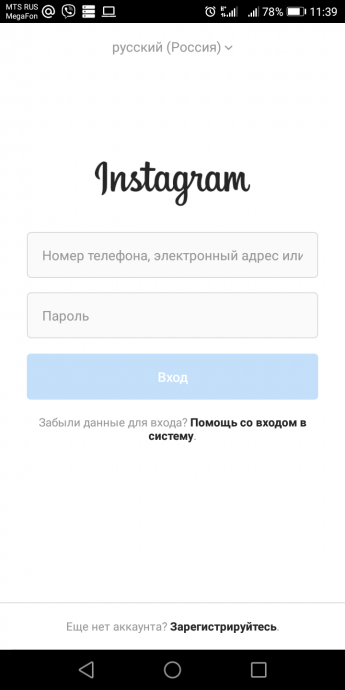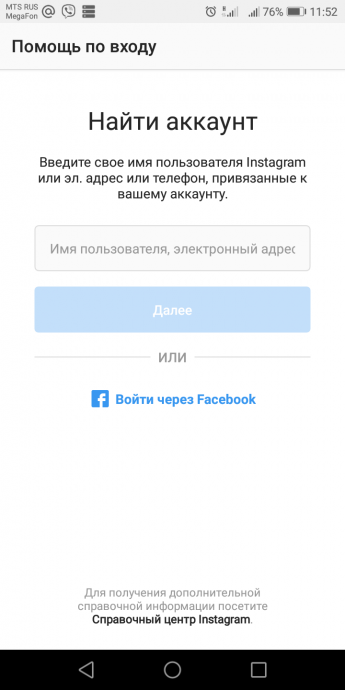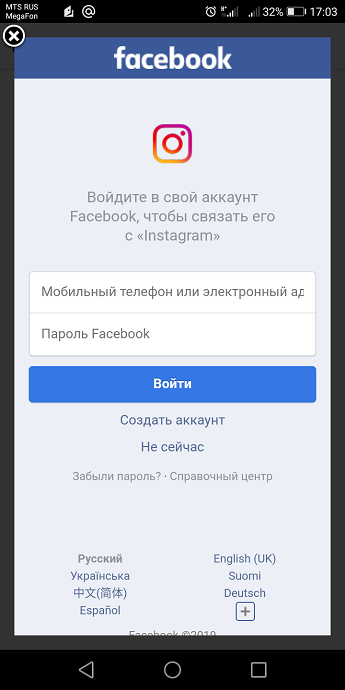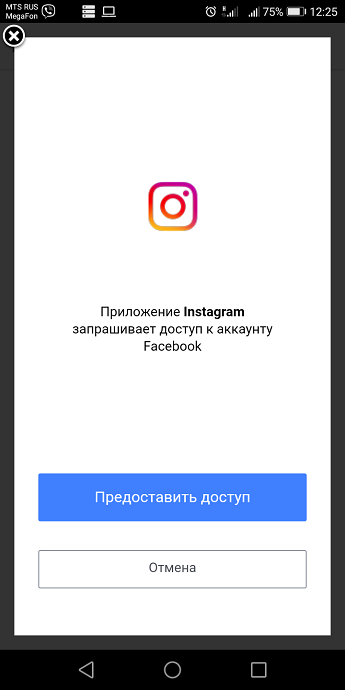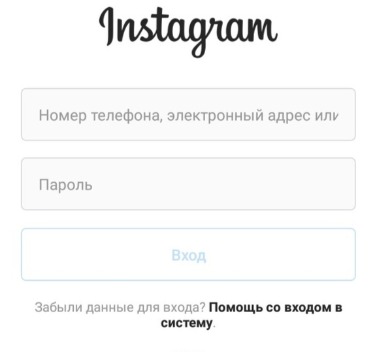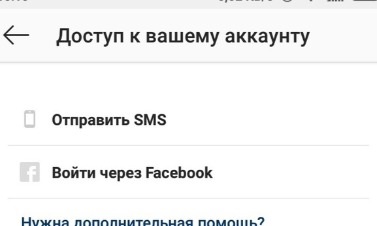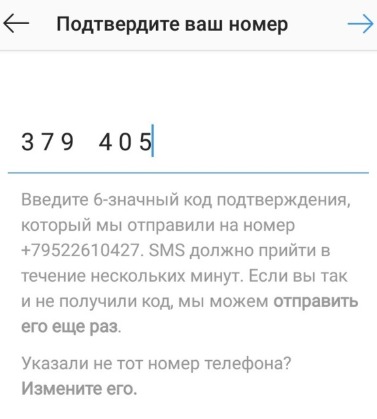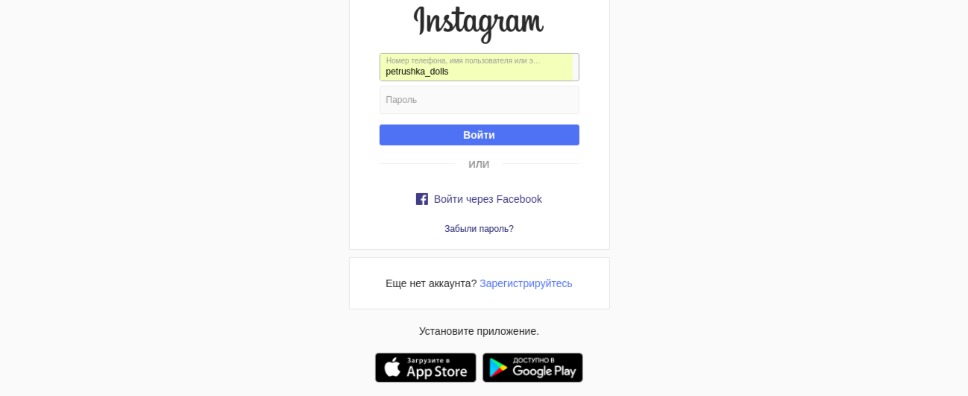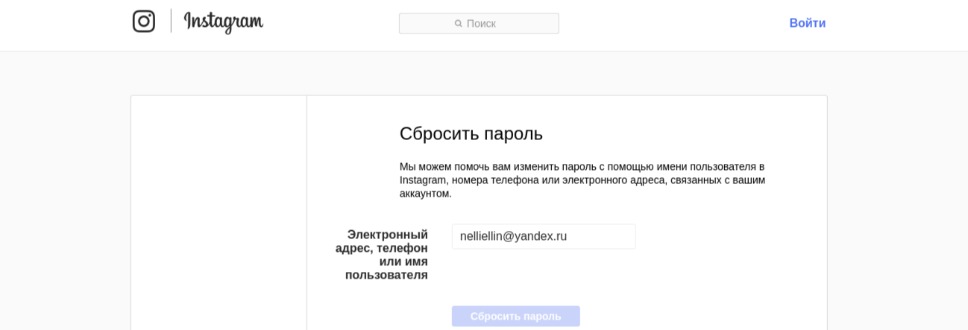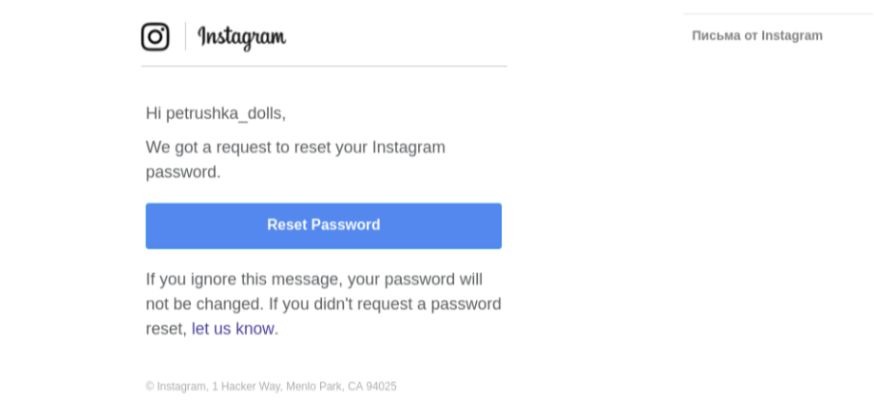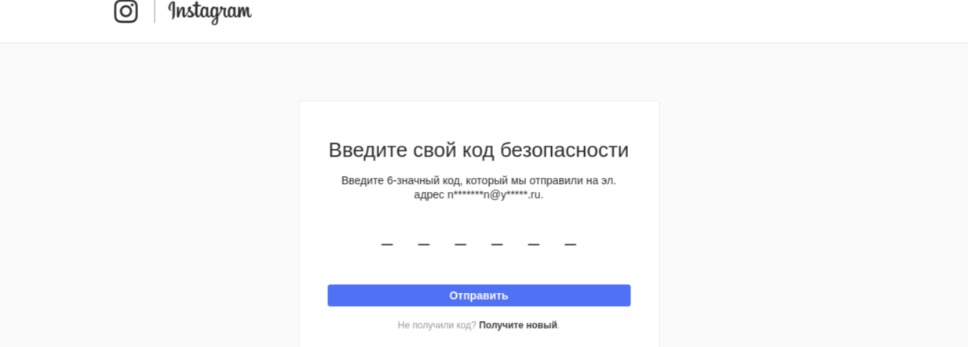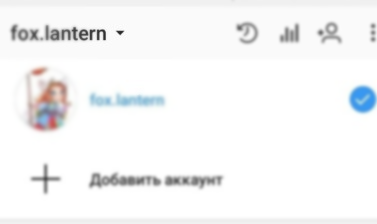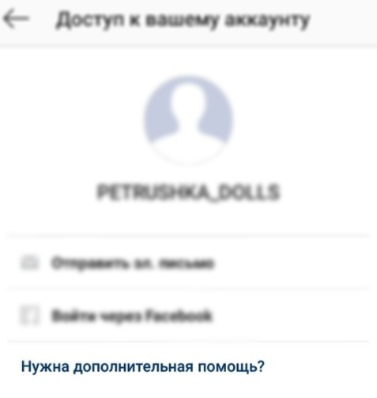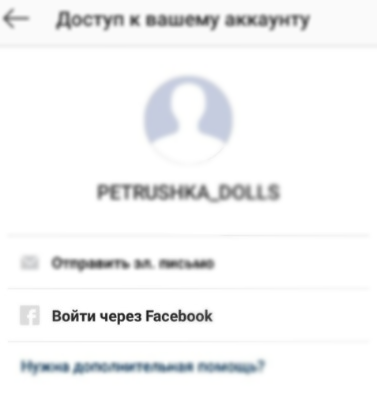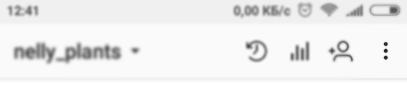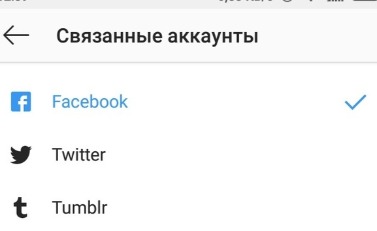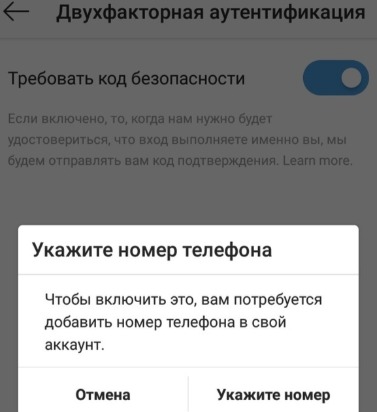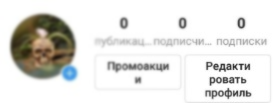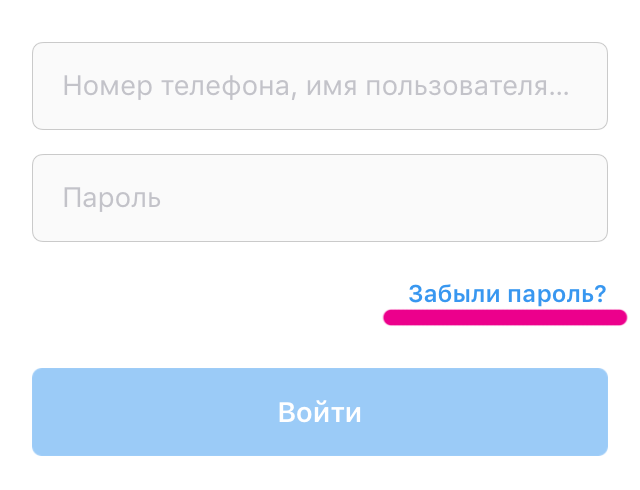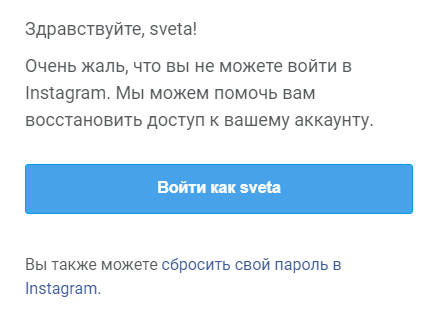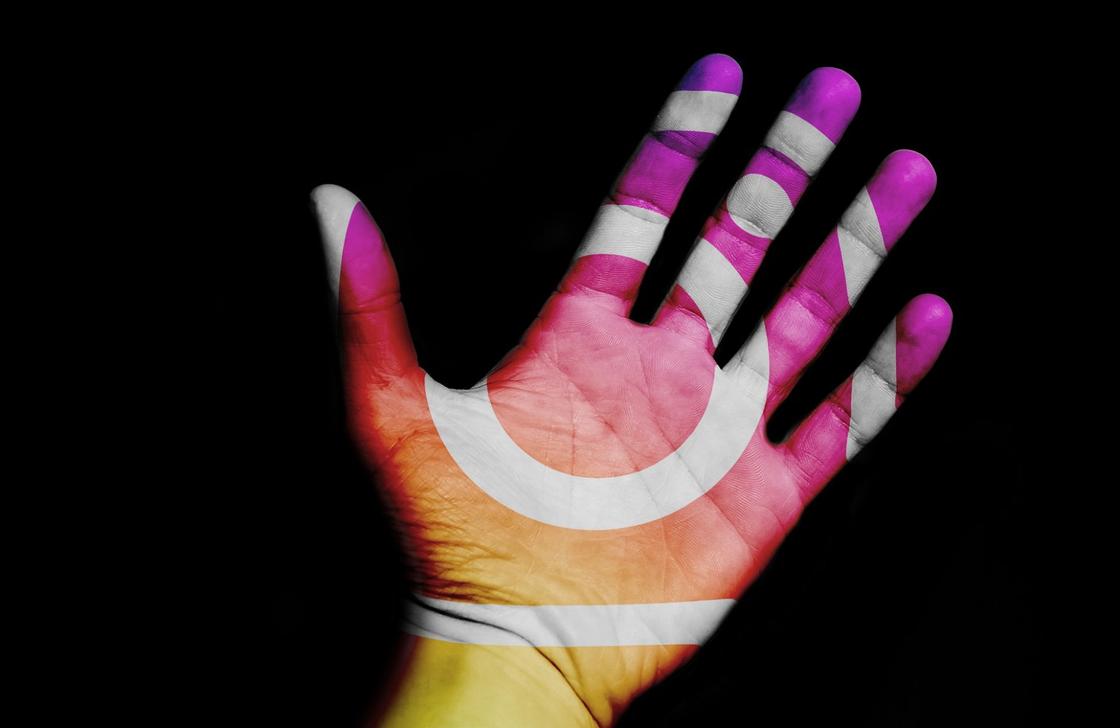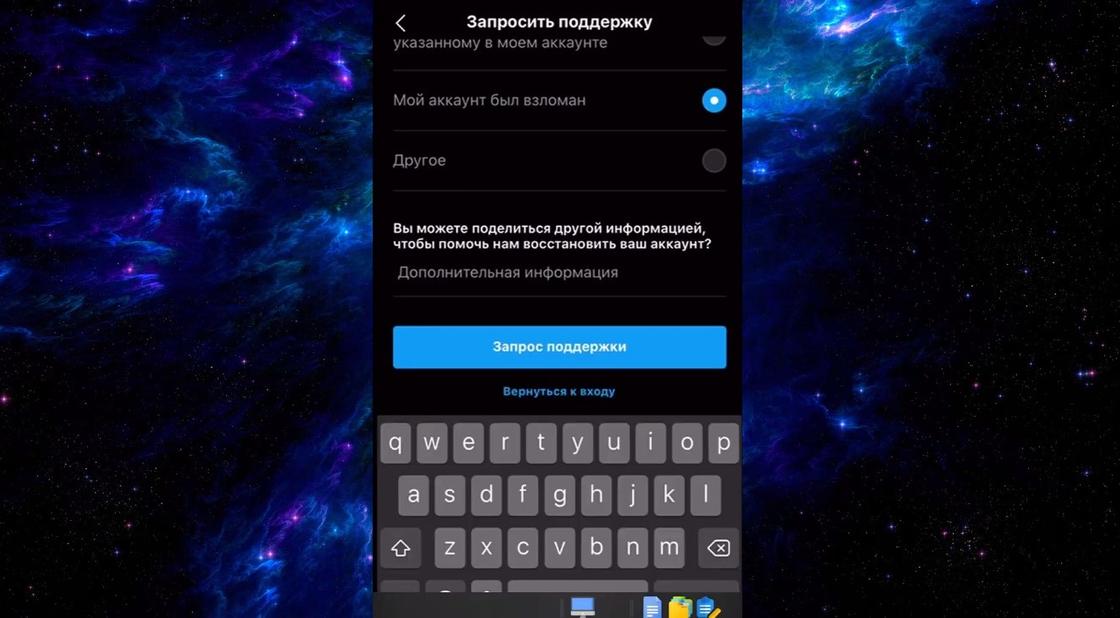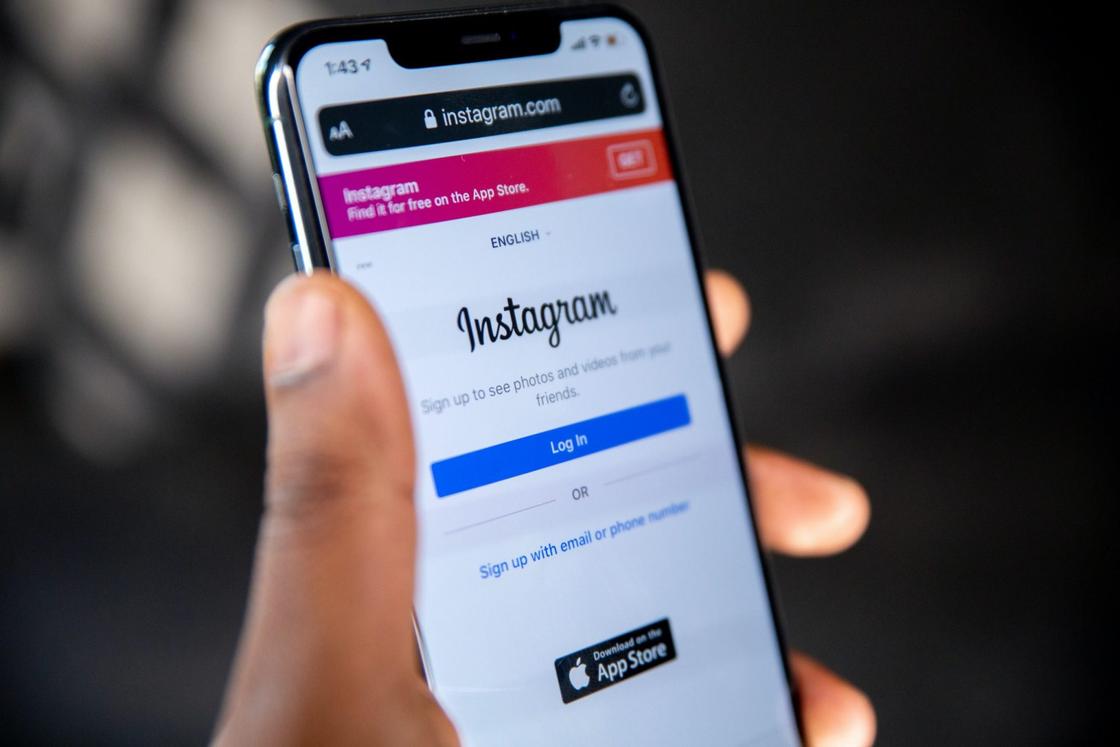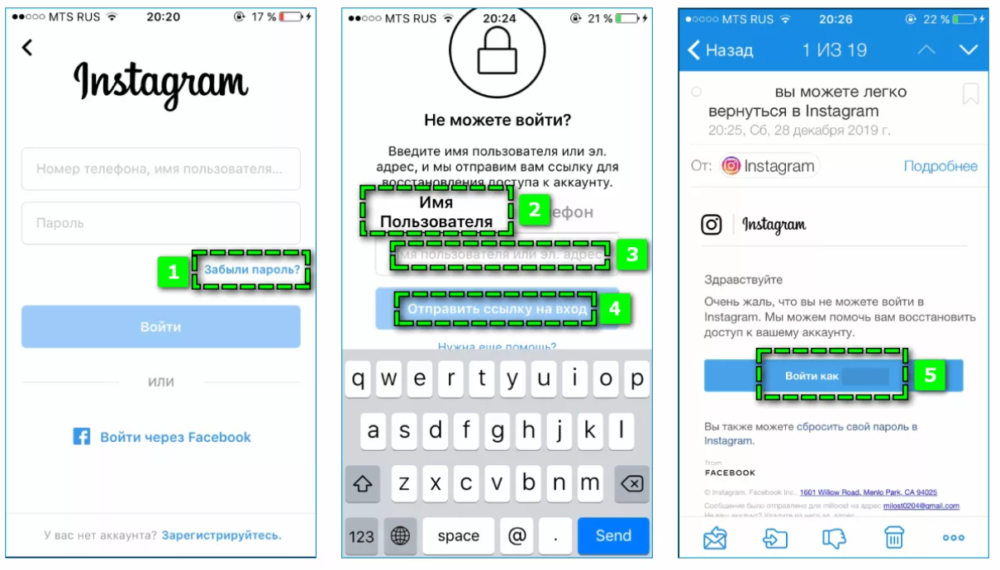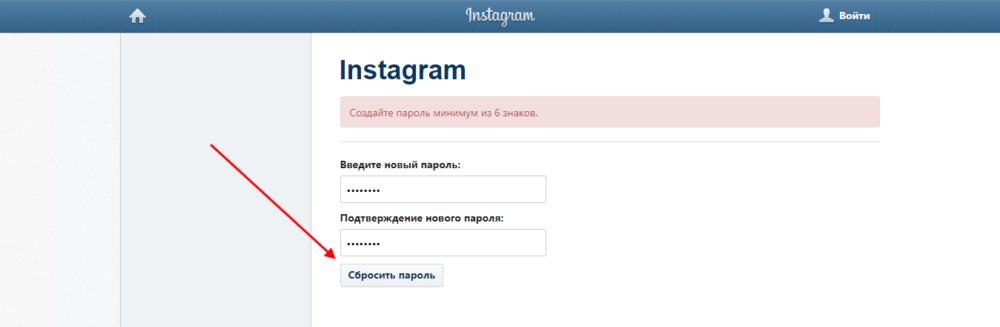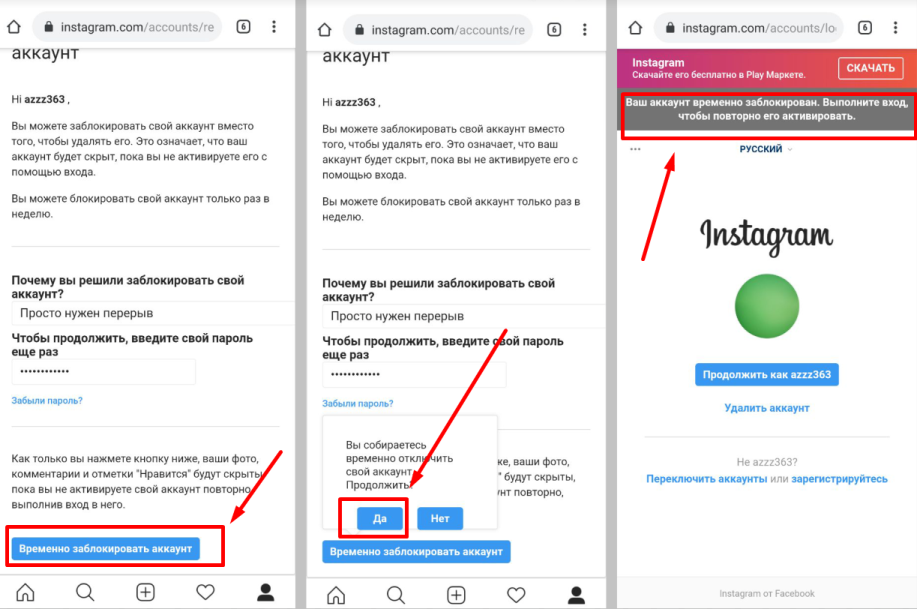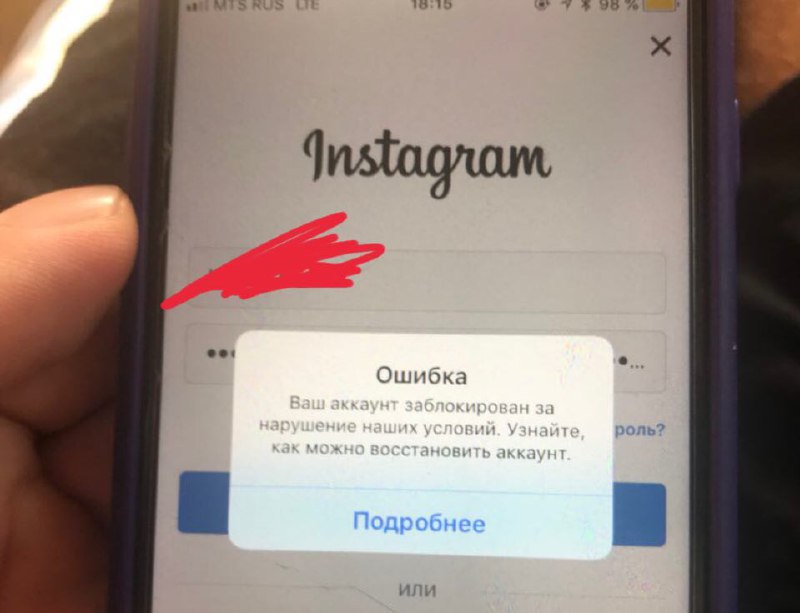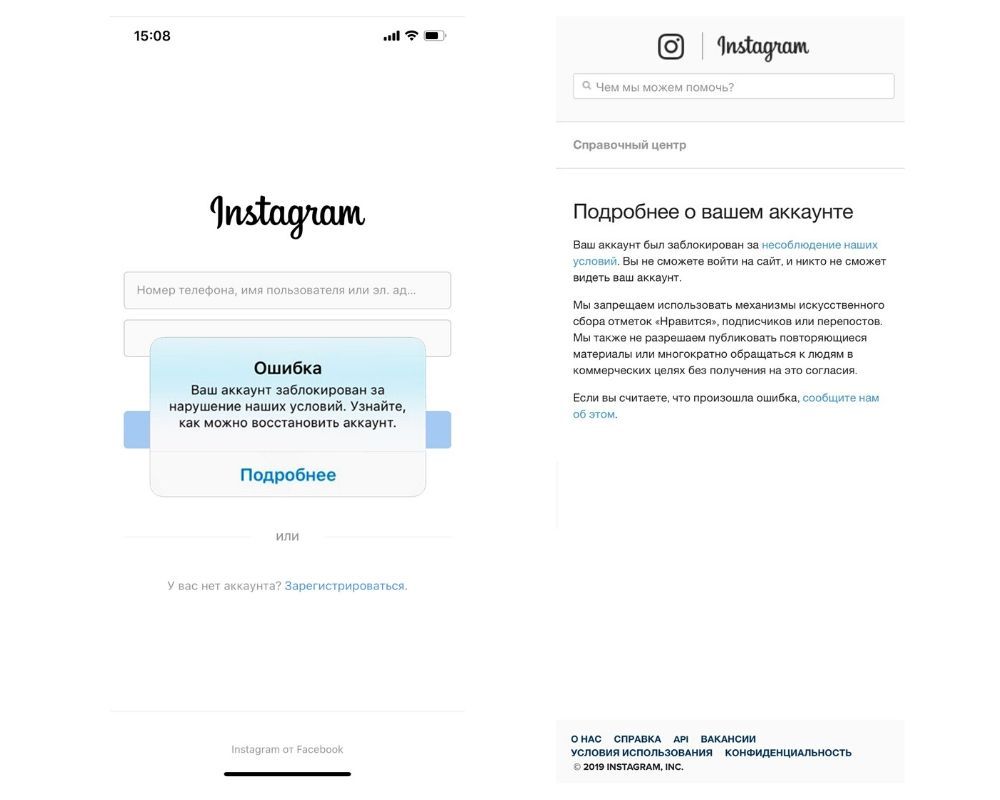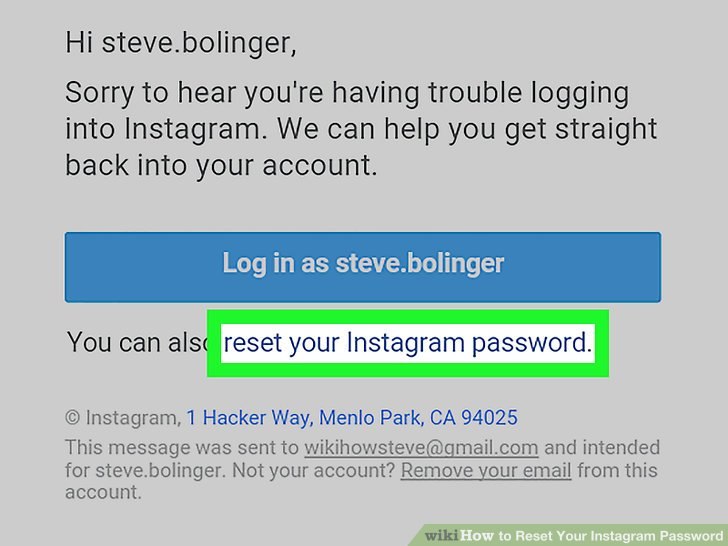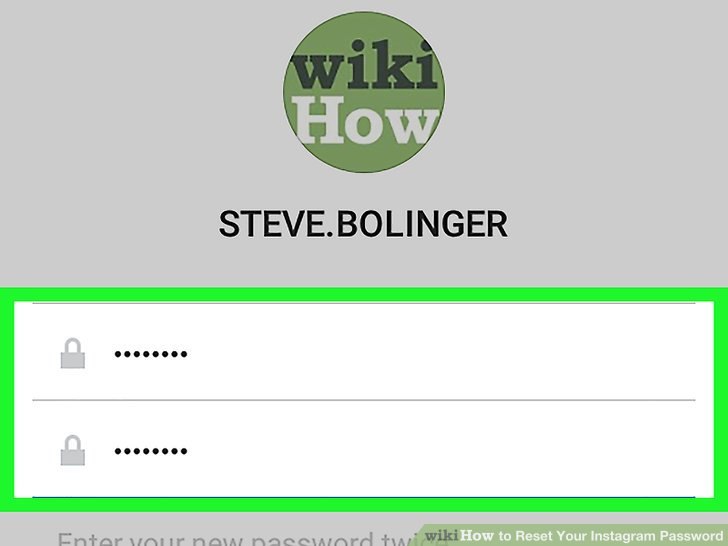Download Article
Easily access your Instagram account again with this user-friendly guide
Download Article
- Using an Android
- Using an iPhone or iPad
- Using a Web Browser
- Q&A
- Tips
- Warnings
|
|
|
|
|
Did you forget your Instagram password? You can easily reset and change a forgotten Instagram password to access your account again. As long as you have access to the email address or phone number associated with your account, you can reset your password from the login screen on an Android, iPhone, and iPad, or on the web at Instagram.com. If your account is linked to Facebook, you can always sign into Instagram by selecting the Facebook sign-in option on the login screen. This wikiHow will show you how to reset your Instagram account password using your mobile device or Windows or Mac computer.
Things You Should Know
- On Android, tap Get help signing in. Enter your username, phone, or email, then tap Next to receive a password reset link.
- On iOS, tap Forgot Password? and enter your username, phone, or email. Enter the code sent via text or click the password reset link sent via email.
- When using your computer, go to the Instagram website. Click Forgot Password? and enter your username, phone number, or email to get a password reset link.
-
1
Open the Instagram app on your phone or tablet. It’s the purple-red-orange gradient icon with a white, square, camera in your app drawer. This takes you to the sign-in screen.
- Instagram is available for Android in the Google Play Store.
- If you’re already logged in and want to change your password, tap the profile icon at the bottom, tap the menu at the top-right, and navigate to Settings → Privacy and Security → Password to create a new one.
- If you don’t know your existing password, tap reset it with Facebook (if you see it), or Forgot Password? to continue with this method.
-
2
Tap Get help signing in. It’s below the sign-in fields.
- You may have to tap Log in first.
Advertisement
-
3
Enter your username, phone number, or email address. If entering an email address or phone number, be sure to use the one that’s associated with your account.[1]
- You will need access to this email address or phone number to complete the password reset process.
- If your Instagram account is linked to Facebook, tap Log In with Facebook at the bottom and then sign in with your Facebook account. If you don’t know your Facebook login info, you’ll need to change your Facebook password.
-
4
Tap the blue Next button. One of the following things will happen:
- If you entered an email address, a confirmation link will be sent to that address.
- If you entered a phone number, a confirmation link or code will be sent to that number via SMS text message.
- If you entered a username, you’ll be given the option to select a method to receive your confirmation code. The methods vary depending on how you signed up for your account. Tap Send an SMS to receive it via phone, or Send an email to receive it via email.
-
5
Tap OK to confirm. It’s at the bottom of the pop-up window.
-
6
Open the email or text message from Instagram. The message contains a link that begins with https://ig.me.
- If you’re waiting for the email from Instagram for more than a few minutes, check your Spam, Social, or Updates folder.
-
7
Tap the password reset link. This takes you to a page where you can type in a new password for your account.
- If your text message contains a code instead of a link, enter it into the blank on Instagram and tap Next to verify it.
-
8
Enter your new password twice. You’ll enter it in the two text fields listed on this page.
-
9
Tap Reset Password. It’s at the bottom of the page. Now that your password is reset, you can log in to Instagram.
Advertisement
-
1
Open the Instagram app on your phone or tablet. It’s the purple-red-orange gradient icon with a white, square, camera on your home screen. This opens Instagram to the sign-in screen.
- Instagram is available for iOS in the App Store.
- If you’re already logged in but want to change your password, tap the profile icon at the bottom, tap the menu at the top-right, and select Settings. Navigate to Security → Password to create your new password.
- If you don’t know your existing password, sign out and continue with this method.
-
2
Tap Forgot password?. It’s the blue link below the login blanks.[2]
- You may have to tap a blue Log in button to get to the sign-in screen.
- If your Instagram account is linked to your Facebook account, tap the Facebook link to sign in. If you don’t know your password, you’ll need to reset your Facebook password.
-
3
Enter your username, phone number, or email address. If entering an email address or phone number, be sure to use the one that’s associated with your account.
- You will need access to this email address or phone number to complete the password reset process.
-
4
Tap the blue Next button. One of the following things will happen:
- If you entered an email address, a confirmation link will be sent to that address.
- If you entered a phone number, a confirmation link or code will be sent to that number via SMS text message.
- If you entered a username, a confirmation link will be sent to the email address associated with the account. You’ll see the first and last letter or digit of your email along with the email provider.
-
5
Tap Reset your password in the email (email only). If you received an email from Instagram, tap the blue button to open the Create a password screen.
- Be sure to check your Spam folders if you don’t see the email.
- If you’re using a phone number, skip to the next step.
-
6
Enter the confirmation code from the text message and tap Next (phone only). Once you enter the code you received in your text message, you should see the Create a password screen.
- If you had a link sent to you via email, skip this step.
-
7
Enter your new password twice. You’ll need to enter it in the two text fields listed on this page.
- Be sure to create a secure password.
-
8
Tap Reset Password. It’s at the bottom of the page. Now that your password is reset, you can log into Instagram with your new login information.
Advertisement
-
1
Go to https://www.instagram.com in a web browser. This opens the Instagram login page. You can use Google Chrome, Safari, Mozilla Firefox, or another browser.
- If you see your Instagram feed instead of a login page, you’re already logged in. Click your profile photo at the top-right corner, and then click the gear icon at the top of your profile. To reset your password:
- If you know your current password and want to change it, enter your old password, and then type and confirm a new password. Click the Change Password button to save your changes.
- If you don’t know your password, click Forget Password? at the bottom of the form and continue with this method.
- If you see your Instagram feed instead of a login page, you’re already logged in. Click your profile photo at the top-right corner, and then click the gear icon at the top of your profile. To reset your password:
-
2
Click Forgot password?. It’s below the login options in the upper-right section of the page.
- If you created your Instagram account using your Facebook login, click Log in with Facebook instead, and then sign in with your Facebook account. If you don’t know your Facebook password, you’ll need to reset it on the Facebook website.
-
3
Enter the email address, phone number, or username associated with your account. You can have the confirmation link sent to your email address or phone number with any of these pieces of information.
-
4
Click the Send Login Link button. It’s the blue button below the form. This sends a password reset code to the email address or phone number on file.
- If the email address or phone number you entered cannot be found, you may have registered your account with different information.
-
5
Open the email or text message from Instagram. The message contains a link that begins with https://ig.me.
- If you’re waiting for the email from Instagram for more than a few minutes, check your Spam, Social, or Updates folder.
-
6
Click the blue Reset your password button. This takes you to a page where you can type in a new password for your account.
-
7
-
8
Click or tap Reset Password. It’s at the bottom of the page. As long as your passwords match, you will be able to access your Instagram account using your new password.
Advertisement
Add New Question
-
Question
How do I get a security code if I did not receive it?
It might take a few minutes. If it’s been a while, there should be an option to «Resend Security Code.» If it still doesn’t work, switch the option from phone to email, or email to phone.
-
Question
If I reset my Instagram password, do I stay signed in on other devices?
If you have changed your Instagram password on a device but then use a different device that has your account on it too, all the edits will go to all devices that have your account on it.
-
Question
My Instagram was hacked and the username, password, and email were all changed. How do I get it back? I’ve followed all of Instagram’s instructions and they’re useless.
You can’t access that page without the email or password, so you’ll have to create a new account.
See more answers
Ask a Question
200 characters left
Include your email address to get a message when this question is answered.
Submit
Advertisement
-
Did you know wikiHow offers a variety of coupons for VPN services? This can increase your security and safety online. Check out our coupon site for tons of money-saving deals and promo codes.
Thanks for submitting a tip for review!
Advertisement
-
If you no longer have access to the email address or phone number that you used to log into Instagram, you’ll need to use the Instagram «Contact Us» page to regain access to your account.
Advertisement
About This Article
Article SummaryX
1. Open Instagram to the sign-in screen.
2. Tap Get help signing in or Forgot password?
3. Enter your username, email address, or phone number.
4. Follow the on-screen instructions to reset your password.
For tips on how to reset your password by using your phone number, keep reading!
Did this summary help you?
Thanks to all authors for creating a page that has been read 1,850,092 times.
Is this article up to date?
Download Article
Easily access your Instagram account again with this user-friendly guide
Download Article
- Using an Android
- Using an iPhone or iPad
- Using a Web Browser
- Q&A
- Tips
- Warnings
|
|
|
|
|
Did you forget your Instagram password? You can easily reset and change a forgotten Instagram password to access your account again. As long as you have access to the email address or phone number associated with your account, you can reset your password from the login screen on an Android, iPhone, and iPad, or on the web at Instagram.com. If your account is linked to Facebook, you can always sign into Instagram by selecting the Facebook sign-in option on the login screen. This wikiHow will show you how to reset your Instagram account password using your mobile device or Windows or Mac computer.
Things You Should Know
- On Android, tap Get help signing in. Enter your username, phone, or email, then tap Next to receive a password reset link.
- On iOS, tap Forgot Password? and enter your username, phone, or email. Enter the code sent via text or click the password reset link sent via email.
- When using your computer, go to the Instagram website. Click Forgot Password? and enter your username, phone number, or email to get a password reset link.
-
1
Open the Instagram app on your phone or tablet. It’s the purple-red-orange gradient icon with a white, square, camera in your app drawer. This takes you to the sign-in screen.
- Instagram is available for Android in the Google Play Store.
- If you’re already logged in and want to change your password, tap the profile icon at the bottom, tap the menu at the top-right, and navigate to Settings → Privacy and Security → Password to create a new one.
- If you don’t know your existing password, tap reset it with Facebook (if you see it), or Forgot Password? to continue with this method.
-
2
Tap Get help signing in. It’s below the sign-in fields.
- You may have to tap Log in first.
Advertisement
-
3
Enter your username, phone number, or email address. If entering an email address or phone number, be sure to use the one that’s associated with your account.[1]
- You will need access to this email address or phone number to complete the password reset process.
- If your Instagram account is linked to Facebook, tap Log In with Facebook at the bottom and then sign in with your Facebook account. If you don’t know your Facebook login info, you’ll need to change your Facebook password.
-
4
Tap the blue Next button. One of the following things will happen:
- If you entered an email address, a confirmation link will be sent to that address.
- If you entered a phone number, a confirmation link or code will be sent to that number via SMS text message.
- If you entered a username, you’ll be given the option to select a method to receive your confirmation code. The methods vary depending on how you signed up for your account. Tap Send an SMS to receive it via phone, or Send an email to receive it via email.
-
5
Tap OK to confirm. It’s at the bottom of the pop-up window.
-
6
Open the email or text message from Instagram. The message contains a link that begins with https://ig.me.
- If you’re waiting for the email from Instagram for more than a few minutes, check your Spam, Social, or Updates folder.
-
7
Tap the password reset link. This takes you to a page where you can type in a new password for your account.
- If your text message contains a code instead of a link, enter it into the blank on Instagram and tap Next to verify it.
-
8
Enter your new password twice. You’ll enter it in the two text fields listed on this page.
-
9
Tap Reset Password. It’s at the bottom of the page. Now that your password is reset, you can log in to Instagram.
Advertisement
-
1
Open the Instagram app on your phone or tablet. It’s the purple-red-orange gradient icon with a white, square, camera on your home screen. This opens Instagram to the sign-in screen.
- Instagram is available for iOS in the App Store.
- If you’re already logged in but want to change your password, tap the profile icon at the bottom, tap the menu at the top-right, and select Settings. Navigate to Security → Password to create your new password.
- If you don’t know your existing password, sign out and continue with this method.
-
2
Tap Forgot password?. It’s the blue link below the login blanks.[2]
- You may have to tap a blue Log in button to get to the sign-in screen.
- If your Instagram account is linked to your Facebook account, tap the Facebook link to sign in. If you don’t know your password, you’ll need to reset your Facebook password.
-
3
Enter your username, phone number, or email address. If entering an email address or phone number, be sure to use the one that’s associated with your account.
- You will need access to this email address or phone number to complete the password reset process.
-
4
Tap the blue Next button. One of the following things will happen:
- If you entered an email address, a confirmation link will be sent to that address.
- If you entered a phone number, a confirmation link or code will be sent to that number via SMS text message.
- If you entered a username, a confirmation link will be sent to the email address associated with the account. You’ll see the first and last letter or digit of your email along with the email provider.
-
5
Tap Reset your password in the email (email only). If you received an email from Instagram, tap the blue button to open the Create a password screen.
- Be sure to check your Spam folders if you don’t see the email.
- If you’re using a phone number, skip to the next step.
-
6
Enter the confirmation code from the text message and tap Next (phone only). Once you enter the code you received in your text message, you should see the Create a password screen.
- If you had a link sent to you via email, skip this step.
-
7
Enter your new password twice. You’ll need to enter it in the two text fields listed on this page.
- Be sure to create a secure password.
-
8
Tap Reset Password. It’s at the bottom of the page. Now that your password is reset, you can log into Instagram with your new login information.
Advertisement
-
1
Go to https://www.instagram.com in a web browser. This opens the Instagram login page. You can use Google Chrome, Safari, Mozilla Firefox, or another browser.
- If you see your Instagram feed instead of a login page, you’re already logged in. Click your profile photo at the top-right corner, and then click the gear icon at the top of your profile. To reset your password:
- If you know your current password and want to change it, enter your old password, and then type and confirm a new password. Click the Change Password button to save your changes.
- If you don’t know your password, click Forget Password? at the bottom of the form and continue with this method.
- If you see your Instagram feed instead of a login page, you’re already logged in. Click your profile photo at the top-right corner, and then click the gear icon at the top of your profile. To reset your password:
-
2
Click Forgot password?. It’s below the login options in the upper-right section of the page.
- If you created your Instagram account using your Facebook login, click Log in with Facebook instead, and then sign in with your Facebook account. If you don’t know your Facebook password, you’ll need to reset it on the Facebook website.
-
3
Enter the email address, phone number, or username associated with your account. You can have the confirmation link sent to your email address or phone number with any of these pieces of information.
-
4
Click the Send Login Link button. It’s the blue button below the form. This sends a password reset code to the email address or phone number on file.
- If the email address or phone number you entered cannot be found, you may have registered your account with different information.
-
5
Open the email or text message from Instagram. The message contains a link that begins with https://ig.me.
- If you’re waiting for the email from Instagram for more than a few minutes, check your Spam, Social, or Updates folder.
-
6
Click the blue Reset your password button. This takes you to a page where you can type in a new password for your account.
-
7
-
8
Click or tap Reset Password. It’s at the bottom of the page. As long as your passwords match, you will be able to access your Instagram account using your new password.
Advertisement
Add New Question
-
Question
How do I get a security code if I did not receive it?
It might take a few minutes. If it’s been a while, there should be an option to «Resend Security Code.» If it still doesn’t work, switch the option from phone to email, or email to phone.
-
Question
If I reset my Instagram password, do I stay signed in on other devices?
If you have changed your Instagram password on a device but then use a different device that has your account on it too, all the edits will go to all devices that have your account on it.
-
Question
My Instagram was hacked and the username, password, and email were all changed. How do I get it back? I’ve followed all of Instagram’s instructions and they’re useless.
You can’t access that page without the email or password, so you’ll have to create a new account.
See more answers
Ask a Question
200 characters left
Include your email address to get a message when this question is answered.
Submit
Advertisement
-
Did you know wikiHow offers a variety of coupons for VPN services? This can increase your security and safety online. Check out our coupon site for tons of money-saving deals and promo codes.
Thanks for submitting a tip for review!
Advertisement
-
If you no longer have access to the email address or phone number that you used to log into Instagram, you’ll need to use the Instagram «Contact Us» page to regain access to your account.
Advertisement
About This Article
Article SummaryX
1. Open Instagram to the sign-in screen.
2. Tap Get help signing in or Forgot password?
3. Enter your username, email address, or phone number.
4. Follow the on-screen instructions to reset your password.
For tips on how to reset your password by using your phone number, keep reading!
Did this summary help you?
Thanks to all authors for creating a page that has been read 1,850,092 times.
Is this article up to date?
Обычно при входе в социальные сети мы все отмечаем “Запомнить”, чтобы каждый раз не вводить логин и пароль. Но, бывает, случаются ситуации, когда нас выбрасывает на окно ввода регистрационных данных, и мы понимаем, что не помним конфиденциальную информацию. К этому следует относиться предельно внимательно, т. к. не исключено, что личный аккаунт могли взломать злоумышленники. Но, возможно, все не так страшно, и ситуация намного банальнее – просто выполняется вход с другого устройства, а данных для доступа к учетной записи нет ни в памяти, ни в блокноте. Сегодня мы узнаем о том, как с помощью ссылки обнулить наш пароль Инстаграм с целью входа в наш аккаунт.
Содержание
- Что следует сделать перед сбросом пароля в Инстаграм
- Восстанавливаем доступ к Instagram
- Сбрасываем пароль при помощи электронной почты
- Восстанавливаем доступ при помощи телефона
- Действуем с помощью Facebook
- В каких случаях невозможно восстановить доступ к аккаунту
- Аккаунт взломали – что делать?
- Некоторые нюансы
- Заключение
Что следует сделать перед сбросом пароля в Инстаграм
Первым делом попросите кого-то из близких посетить вашу страничку в Инстаграм и удостовериться, что на ней не замечено подозрительной активности. Убедившись, что аккаунт все еще принадлежит вам, вспоминайте, какая электронная почта привязана к учетной записи (также это может быть номер телефона), и связаны ли между собой ваши страницы в Instagram и Facebook.
Также перед началом действий по восстановлению пароля обязательно обновите приложение до последней версии. Обычно обновления несут в себе улучшение работы программы либо расширение функционала (например, после одного из апдейтов Инстаграм получил функцию архивирования фото и видео).
Т. к. Instagram разработан специально для мобильных устройств, будем все действия по сбросу пароля по ссылке рассматривать со смартфона.
Восстанавливаем доступ к Instagram
Войдите в Инстаграм с мобильного устройства (планшета либо телефона). На странице ввода данных ниже полей, где требуется ввести логин и пароль, есть строка “Забыли данные для входа?” и рядом кликабельная ссылка “Помощь со входом в систему”.
Нажмите на “Помощь…” и система предложит найти аккаунт при помощи привязанных к нему e-mail или номера телефона. Также можно ввести свое имя пользователя, если вы его помните. Если же ни телефон, ни электронная почта не были привязаны к аккаунту, и невозможно вспомнить никнейм, остается надеяться, что ранее вы связывали свои аккаунты в Инстаграм и Фейсбук.
Сбрасываем пароль при помощи электронной почты
Введите в поле, где мигает курсор, адрес своей электронной почты, привязанной к аккаунту Instagram. Затем идите, соблюдая следующий алгоритм:
- спустя некоторое время после ввода e-mail проверьте свою электронную почту (если письма нет во входящих, просмотрите папку “Спам” – оно может лежать там);
- откройте его и кликните по кнопке “Сбросить пароль” (в англ. варианте Reset Password);
- ссылка перенаправит вас на страничку, где можно указать новые данные для входа;
- дважды введите в соответствующие поля новый пароль.
После подтверждения данных снова открывается страница входа в аккаунт, где вы вводите обновленную информацию и свободно заходите в Инстаграм.
Восстанавливаем доступ при помощи телефона
Алгоритм действий примерно такой же. Укажите номер телефона, привязанный к Instagram, в смс-сообщении придет ссылка, по которой необходимо кликнуть. Если телефон запросит приложение, через которое необходимо её открыть, выберите Инстаграм и действуйте по вышеописанным шагам.
Действуем с помощью Facebook
Если нет никакой возможности вспомнить электронную почту или номер телефона, то есть шанс, что удастся восстановить доступ при помощи привязки к Фейсбук. На странице помощи со входом нажмите на “Войти через Facebook”.
Теперь необходимо войти в Фейсбук для связи с аккаунтом Инстаграма. Введите номер телефона или e-mail, используемый для входа в Facebook, и пароль от социальной сети. Кликните “Войти”. Если конфиденциальная информация напрочь забыта, нажмите “Забыли пароль” и следуйте предложенной инструкции. Если же все введено верно, приложение Instagram запросит доступ к аккаунту Facebook.
Предоставьте доступ, и система предложит сменить пароль от Инстаграма. Введите его дважды и нажмите синюю галочку в правом верхнем углу экрана, после чего попадете на свою страничку.
Если Фейсбук не связан с Инстаграмом, и вы не помните, какой e-mail и номер телефона были привязаны к аккаунту, обратитесь к друзьям. Пусть они подскажут вам ваше имя пользователя, которое вы введете в форму и сбросите пароль.
В каких случаях невозможно восстановить доступ к аккаунту
Бывают случаи, когда восстановить доступ к аккаунту невозможно. Это происходит вследствие блокировки учетной записи администрацией, если пользователь нарушил правила соцсети. Чаще всего под эти ограничения попадают те, кто при раскрутке аккаунта применяет запрещенные и “серые” способы продвижения. Примите как совет – раскручивать свой Инстаграм лучше всего при помощи официальных методов, разрешенных к использованию.
Если вы столкнулись с блокировкой аккаунта, выждите 30 дней (это наибольший срок временного ограничения доступа) и попробуйте снова выполнить вход. В случае, когда и это не помогает, смиритесь – ваш аккаунт заблокирован навсегда. Создавайте новую учетную запись и не нарушайте правил социальной сети.
Аккаунт взломали – что делать?
Если вы поняли, что аккаунт взломали и самостоятельно восстановить доступ, используя ссылку на сброс пароля, не получится, остается одно средство – жалоба в службу поддержки. Мошенники, которым удалось проникнуть в чужую учетную запись Инстаграм, сразу меняют привязанные к аккаунту номер телефона, e-mail и профиль Фэйсбук. Сделайте следующее:
- перейдите на страницу справочного центра Instagram;
- среди всех предложенных способов выберите тот, что подходит для вашего устройства, и отправьте жалобу в службу поддержки.
Чтобы доказать, что вы являетесь настоящим владельцем аккаунта, вам, скорее всего, придется предоставить:
- фотографию с паспортом в руках;
- данные о телефоне, который использовался для создания учетной записи;
- адрес электронной почты;
- если заведен бизнес-аккаунт – фотографию регистрационной документации ИП.
100%-ной гарантии восстановления доступа к аккаунту никто дать не может, но попытаться все же стоит.
Некоторые нюансы
Обозначим некоторые нюансы, которые могут возникнуть во время процедуры сброса пароля:
- Бывает, что, кликая по ссылке, вы не переходите на страницу для изменения данных. Попробуйте повторить все действия и получить новое письмо, т. к. прежняя ссылка может устареть.
- Если вам в данный момент удобнее работать с компьютера, перейдите на официальную страницу Инстаграм и выполните вышеописанные действия. Вход в аккаунт и восстановление пароля выглядят примерно так же, как и в телефоне.
- Время от времени меняйте пароль от аккаунта, чтобы злоумышленники не смогли вычислить его и взломать вашу страничку.
Заключение
Мы с вами рассмотрели, как с помощью ссылки заменить пароль в Инстаграм. Узнали, как, используя имя пользователя, номер телефона, адрес электронной почты или учетную запись Facebook, восстановить доступ к аккаунту Инстаграм. Также выяснили, что делать, если аккаунт взломали, и в каких случаях администрация полностью блокирует пользовательскую страничку. И запомните, что лучше всего для раскрутки профиля использовать официально разрешенные методы, чтобы не допустить его полной блокировки.
Делаем вашу страницу интересной и стимулируем подписчиков почаще заглядывать к вам на страницу или на сайт за покупками
Получи нашу книгу «Контент-маркетинг в социальных сетях: Как засесть в голову подписчиков и влюбить их в свой бренд».
Подпишись на рассылку и получи книгу в подарок!
Эта неприятная ситуация, когда необходимо восстановить пароль, может случиться с каждым человеком. И справиться с ней можно быстро и просто. При условии, что вы помните хоть какие-то данные, которые указывали при регистрации профиля и у вас остался доступ к ним. В ином случае вам придется создать новую страницу. Таковы правила социальной сети, гарантирующие безопасность личных данных. Но не будем о грустном. Лучше расскажем, как можно решить возникшую проблему. Приложение предлагает три способа. Мы дадим подробную пошаговую инструкцию по каждому из них.
- Как восстановить Инстаграм через номер телефона, если забыл пароль
-
Восстановление пароля Инстаграм по электронной почте и через профиль в Фейсбуке
- Как это сделать в мобильной версии
- Что делать, если вы не помните учетные данные e-mail
- Как восстановить пароль в Инстаграме через Фейсбук
Как восстановить Инстаграм через номер телефона, если забыл пароль
Этот метод работает, если вы при регистрации указывали свой телефон в настройках. Зайдите в мобильную версию. Под кнопкой «Войти» нажмите «Помощь со входом», на следующем этапе введите имя пользователя.
Выберите способ получения –– SMS — и дождитесь шестизначного кода или ссылку. Данные приходят в течение нескольких минут. Если вы их не получили, сделайте запрос снова с этой же страницы. Введите цифры или перейдите по предложенному URL и действуйте по предложенной инструкции. Через минуту у вас снова будет доступ к блогу.
Бывает так, что сообщение с подтверждением так и не пришло. Это может случиться по двум причинам:
- Загруженность сервера. Поможет только ожидание — обычно проблема решается в течение 10-15 минут.
- Номер был добавлен в другом профиле при регистрации. В этом случае вы не сможете использовать его для входа.
Чтобы сбросить пароль с компьютера, зайдите на страницу Instagram и под кнопкой «Войти» перейдите на страницу «Забыли пароль?», напечатайте свой номер и снова действуйте по инструкции, предложенной приложением.
Восстановление пароля Инстаграм по электронной почте и через профиль в Фейсбуке
Этот алгоритм мало чем отличается от предыдущего. На ПК откройте сайт, нажмите на «Забыли пароль?» и впишите адрес, к которому был привязан блог.
Загляните в почту — письмо обычно приходит быстро. Кликните по Reset Password, создайте новый. Возможно приложение попросит вас подтвердить вход. Код вы получите по email.
Как это сделать в мобильной версии
Зайдите в приложение. Если вы восстанавливаете вторую страницу, откройте выпадающий список в левом верхнем углу и нажмите «Добавить аккаунт». Коснитесь «Помощь со входом в систему». На следующем этапе введите электронную почту или имя пользователя. Выберите «Отправить письмо», откройте его и действуйте по инструкции.
Что делать, если вы не помните учетные данные e-mail
Вы можете обратиться к поставщику услуг электронной почты и попытаться получить доступ. Если это невозможно, попробуйте заполнить запрос на поддержку в Instagram. Для этого нажмите на «Нужна дополнительная помощь?» в процессе сброса пароля. Заполните анкету, обязательно вписав предпочтительный электронный адрес. Этот способ подойдет также, если вам кажется, что вас взломали или заблокировали.
Как восстановить пароль в Инстаграме через Фейсбук
Это можно сделать только через мобильное приложение и если у вас были связаны аккаунты в этих социальных сетях. Нажмите «Помощь со входом в систему», введите имя пользователя и выберите «Войти через Facebook». Вас перекинет на страницу, где нужно придумать новый код.
Мы перечислили все способы, с помощью которых вы можете снова получить доступ к своему блогу. Чтобы в дальнейшем избежать таких проблем, сделайте свой профиль более удобным. Зайдите в настройки. Шестеренка или три точки в правом верхнем углу.
Найдите пункты «Связанные аккаунты» и подключите Фейсбук.
В «Двухфакторной аутентификации» сдвиньте ползунок вправо и добавьте номер телефона. Выберите код своей страны и дождитесь шестизначного кода подтверждения.
В разделе «Редактировать профиль» прокрутите до блока «Личная информация» и обновите адрес электронной почты, если он устарел. После этих действий восстановление забытого пароля не займет много времени.
Восстановление доступа, забытого пароля в Инстаграме*
Тебе нужно восстановить доступ к Инстаграму, когда забыл пароль или страница «взломана» (захвачена злоумышленником).
Внимание: не регистрируй новый аккаунт! Это будет ошибкой. Следует восстановить доступ к аккаунту, который уже есть, а не создавать новый.
Функция восстановления пароля в Инстаграме
Восстановление по СМС или по почте
- На экране входа в Инстаграм нажми Забыли пароль (на Айфоне, на компьютере) или Получить помощь со входом в систему (на Андроиде). Можешь воспользоваться этой ссылкой: www.instagram.com/accounts/password/reset/
- Введи свое имя пользователя (логин), либо номер телефона, либо адрес почты, привязанный к Инстаграму, и нажми Далее.
- Инстаграм предложит отправить СМС или письмо на почту. Оно может прийти и от Instagram, и от Facebook — это одна компания. Там будет ссылка для восстановления доступа. Если письмо долго не приходит, проверь папку «Спам» или «Нежелательные». Пока ждешь, придумывай новый пароль.
- Когда получишь письмо, нажми на ссылку для сброса пароля — возможно, она будет ниже, чем кнопка для входа — и следуй инструкциям на экране. Не торопись, читай все очень внимательно.
Пример письма от Инстаграма со ссылкой для сброса пароля
Восстановление через Facebook
Если учетная запись Инстаграма привязана к аккаунту в Фейсбуке, то это может помочь восстановить доступ. Воспользуйся ссылкой Войти через Facebook на экране входа. Если на телефоне у тебя стоит приложение Фейсбука, в котором выполнен вход, то делай это на телефоне. Если же ты пользуешься Фейсбуком на компьютере, то можно сделать это там, открыв сайт instagram.com в обычном браузере.
Внимание: не пользуйся этим способом, если в твоем аккаунте Инстаграма не было привязки к Фейсбуку. Ты просто создашь новый аккаунт, который не будет иметь никакого отношения к старому.
Решение проблем при восстановлении доступа
Что делать, если уже нет номера телефона или доступа к почте?
Следует либо восстановить сим-карту (или доступ к почте), либо восстанавливать доступ через подтверждение личности. Это более сложный способ, он описан ниже:
- Восстановление доступа с подтверждением личности
Что делать, если письмо пришло, но войти все равно не могу?
Надо выбирать не вход, а именно сброс пароля. В письме есть специальная ссылка. Может быть, ты ее не заметил — посмотри внимательнее. Также срок действия ссылки мог закончиться, в этом случае нужно запросить письмо заново.
Что делать, если письмо от Инстаграма для восстановления доступа не приходит?
Для начала подожди — письмо может прийти не сразу. Проверь в почте папку «Спам» или «Нежелательные». Убедись, что ждешь письмо именно в том ящике, на адрес которого Инстаграм его отправил.
Что делать, если код в СМС от Инстаграма не приходит?
- Перезагрузи телефон или выключи его и включи снова. Обычно для этого нужно нажать и подержать кнопку включения и дождаться появления пункта Перезагрузка или Выключить.
- На телефоне установлены правильные дата и время?
- Есть ли на балансе деньги?
- Отправь себе СМС с другого номера. Доходят ли сообщения?
- Вставь сим-карту в другой телефон и снова закажи код.
- Убедись, что у тебя в руках телефон именно с тем номером, к которому привязана страница.
- Закажи код повторно.
Ввожу адрес почты для восстановления Инстаграма — пользователь не найден
Если такая электронная почта не найдена, значит, ты регистрировался на другой адрес, либо ввел адрес неправильно, либо злоумышленник поменял адрес почты в аккаунте.
Восстановление доступа через поддержку с подтверждением личности (без СМС)
Что делать, если не получается восстановить доступ по СМС или email?
Можно восстановить аккаунт через службу поддержки Инстаграм, без доступа к старому номеру или старой почте, подтвердив свою личность. На данный момент это можно сделать только через приложение Инстаграма для Айфона или Андроида. Через сайт Инстаграма эта функция недоступна. Действия следующие:
В приложении на Андроиде
- Под кнопкой Вход нажми Забыли свои учетные данные?
- Введи имя пользователя (логин), email или номер телефона, нажми Далее.
- Нажми Нужна дополнительная помощь? внизу.
- Откроется страница «Помогите нам восстановить ваш аккаунт». Проверь все предложенные варианты получения кода безопасности: номер телефона, электронный адрес. Если у тебя нет возможности получить код ни одним из этих способов, нажми внизу У меня нет доступа к этому электронному адресу или номеру телефона.
- Внимательно следуй дальнейшим инструкциям.
Если не получается (открывается справочный центр), вот другой способ:
- Под кнопкой Вход нажми Получить помощь со входом в систему.
- Введи имя пользователя (логин), email или номер телефона, нажми Нужна дополнительная помощь?
- Выбери email или номер телефона, нажми Отправить код безопасности.
- Если код не пришел или у тебя нет возможности его получить, нажми У меня нет доступа к этому электронному адресу или номеру телефона под кнопкой Отправить код безопасности.
- Внимательно следуй дальнейшим инструкциям.
В приложении на Айфоне
- Нажми Нужна дополнительная помощь? под кнопкой Получить ссылку для входа на экране входа.
- Выбери email или номер телефона и нажми Отправить код безопасности.
- Если код не пришел или у тебя нет возможности его получить, нажми У меня нет доступа к этому электронному адресу или номеру телефона под кнопкой Отправить код безопасности.
- Внимательно следуй дальнейшим инструкциям.
Что дальше?
На странице «Запросить поддержку» потребуется указать свой действующий адрес электронной почты для связи и дополнительную информацию. Затем, нажав Запрос поддержки в конце страницы, нужно ждать письмо от службы безопасности Инстаграма. В нем тебя могут попросить сделать что-то из перечисленного (это примеры):
- Отправить видеоселфи, на котором ты поворачиваешь голову в разные стороны (т.е. нужно будет снять себя на видео).
- Отправить свое личное фото, на котором ты держишь листок бумаги с кодом, который тебе выслали.
- Сообщить номер телефона или адрес почты, на который ты регистрировался.
- Сообщить тип устройства, с которого ты регистрировался: Андроид, Айфон, Айпад и т.п.
Вполне возможно, что пройдет не один день, поэтому придется запастись терпением.
Фото или видео, которые тебя могут попросить отправить, нужны только для проверки того, действительно ли это обращается сам владелец аккаунта. Они не будут нигде опубликованы и через некоторое время их удалят.
В некоторых случаях, по сообщениям пользователей, этот способ связи с поддержкой Инстаграма может быть недоступен: по ссылке Нужна дополнительная помощь? (Need More Help) открывается просто справочный центр Инстаграма.
Как защитить свой аккаунт в Инстаграме от взломщиков?
Мы подробно рассказываем об этом здесь:
- Как защитить аккаунт в Инстаграме от взлома
* Соцсети Инстаграм и Фейсбук принадлежат компании Мета, которая признана в России экстремистской организацией, а ее деятельность запрещена.
Смотри также
- Взломали Инстаграм. Что делать?
- Справочный центр Инстаграм: Я не могу выполнить вход
- Как удалить Инстаграм
- Как меня взломали? Почему? Понятие о «взломе»
- Инстаграм: действие заблокировано
Логин и пароль – данные для авторизации в учетной записи, «ключи» для доступа к личным данным.
Зная его, другой человек получит полный контроль над страницей: сможет удалить данные, рассылать спам, делиться фотографиями из «Архива». Восстановить пароль в Инстаграме можно такими способами: через функцию «Сбросить пароль по номеру или email», с помощью технической поддержки или Facebook-профиля.
Оглавление
- Как поменять пароль, если известен старый
- Что делать, если забыл пароль от аккаунта?
- Восстановление по email
- Восстановление с помощью номера телефона
- Facebook – один из вариантов
- С помощью технической поддержки
- Что делать, если ничего не помогло
Как поменять пароль, если известен старый
Рекомендуется менять пароль от социальных сетей раз в месяц. Или, в зависимости от активности владельца аккаунта, один раз в две недели. Изменить существующий пароль на новый можно в том случае, если пользователь корректно введет старый или уверен в его написании. В обратной ситуации, нужно использовать «Сброс через Facebook».
Поменять пароль в Инстаграме можно с помощью стандартных настроек (раздел «Конфиденциальность и безопасность»). Чтобы изменить пароль:
- Авторизоваться в приложении.
- Перейти: «Настройки» – Конфиденциальность и безопасность.
- Безопасность – Пароль.
Система потребует один раз ввести старый и два раза новый. Вводить нужно внимательно, учитывая регистр.
Сменить пароль в Инстаграме можно с компьютерной версии:
- Авторизоваться на сайте.
- Значок «шестеренки» рядом с «Редактировать профиль».
- Конфиденциальность и безопасность – раздел в левом боковом меню: «Сменить пароль».
- Ввести старый и два раза новый.
После такой процедуры, на смартфоне нужно авторизоваться заново с новыми данными. Если профиль привязан к Facebook, проще зайти в учетную запись с его помощью.
Чтобы профиль был защищен от взлома и «угона», подключите двухфакторную аутентификацию. Тогда проблема с паролем не станет критичной, а пароль можно будет просто поменять, если вы его забыли.
Что делать, если забыл пароль от аккаунта?
Проблема может возникнуть в двух случаях: при авторизации и вводе данных или при смене старого. Пользователям, которые ранее подключили другие социальные сети, не составит труда сбросить данные через Facebook.
Остальные могут воспользоваться восстановлением трех типов:
- Через номер телефона, привязанного к учетной записи.
- Адреса электронной почты, с помощью которой была выполнена регистрация.
- Обратившись в «Центр поддержки».
Первые два способа подойдут тем, кто не подвергся взлому, а просто забыл пароль. Третий – используется чаще в тех случаях, если есть подозрение взлома аккаунта или нет возможности войти, даже при правильном вводе данных.
Если пользователь не может авторизоваться в учетной записи – поможет раздел «Забыл пароль» под строкой ввода. Система предложит: восстановление по email и номеру телефона. Они должны совпадать с теми, которые использовались для регистрации.
Восстановление по email
Чтобы восстановить или сбросить пароль по ссылке, при регистрации нужно указывать адрес электронной почты. Её можно добавить и после, указав в основной информации профиля. Функция доступна в разделе «Забыл пароль» при авторизации.
Инструкция, как вернуть доступ к профилю:
- Зайти в приложение «Instagram».
- Нажать «Вход» – под строкой ввода «Забыл пароль».
- В вариантах способа восстановления указать «Через Email».
На адрес электронной почты придет ссылка, нажав по которой, откроется окно сброса данных. После этого, можно ввести новую информацию и авторизоваться с её помощью.
Если владелец аккаунта не был отправлен запрос на восстановление – сразу обратиться в техническую поддержку. Аккаунт может быть взломан или произошла техническая ошибка.
Таким способом можно сбросить пароль в Инстаграме с телефона или веб-версии. В браузерном Instagram есть такая же функция: Забыли пароль.
Если не приходит ссылка для восстановления:
- пользователь указал неверный адрес. К примеру, пропустил один символ или вместо «com» написал «ru» в конце email;
- почта не работает или сервис, предоставляющий адреса электронной почты, перестал сотрудничать с Instagram;
- технический сбой в социальной сети.
В таком случае, нужно воспользоваться следующими способами возвращения доступа.
Восстановление с помощью номера телефона
Чаще, учетную запись в Инстаграме связывают через номер телефона. Для восстановления доступа приходят смс, где указан специальный код. Если старая симка неактуально – рекомендуется своевременно сменить номер телефона в Инстаграм.
Также, применяется система «Позвонит робот»: автоматическая система отправит запрос в виде стандартного звонка. Пользователю не нужно поднимать трубку – авторизация произойдет мгновенно, после получения запроса.
Но такой вариант доступен только на смартфоне. С компьютерной версии можно получить код в СМС и вписать его в соответствующую строку. Указывая номер, не соответствующий регистрационному, пользователь не получит ответное сообщение.
Чтобы поменять с телефона, нужно перейти в тот же раздел: «Забыл пароль» и в способах восстановления указать регистрационный номер.
Если не приходит смс для восстановления пароля:
- номер указан неправильно. Начинается со стандартного кода: +7 или +380;
- пользователь находится вне сети или сигнал слабый;
- на телефоне отсутствуют настройки приема SMS.
Большинство проблем с доступом появляются из-за ошибок операторов связи или настроек смартфона. В таких случаях, пользователь должен проверить уровень сигнала, попробовать отправить сообщение на свой телефон с другого номера.
Если в работе мобильного устройства не наблюдается сбоев – попробовать восстановить позже или обратиться в техническую поддержку.
Facebook – один из вариантов
С привязкой страницы к Facebook, сбросить пароль Инстаграма с компьютера или телефона, становится проще. Instagram автоматически подключается к профилю в другой социальной сети и сбрасывает данные, без смс и адреса электронной почты. Остается ввести новый и авторизоваться с его помощью.
Раздел «Сбросить пароль через Facebook» доступен в настройках профиля «Конфиденциальность и безопасность» и при входе в учетную запись. Под строкой ввода появляется надпись, нажав на которую, откроется вкладка с входом на страницу в Facebook.
Инструкция, как зайти в Instagram через Фейсбук, если забыл код доступа:
- Перейти в «Настройки» – Конфиденциальность.
- Пароль – Сбросить через Facebook.
- Ввести новую комбинацию два раза.
То же, доступно и в разделе авторизации. При вводе данных с Facebook, нужно убедиться, что вход выполнен в привязанный профиль. Если указать логин и пароль о страницы, которая ранее не использовалась для Instagrama – система предложит создать новый профиль. Войти на страницу без пароля можно в том случае, если аккаунт регистрировался с помощью Facebook.
Способ не сработает, если профиль в другой социальной сети был удален.
С помощью технической поддержки
Центр помощи работает с вопросами, которые касаются:
- взлома страницы;
- технических ошибок или сбоев.
Обратиться можно с помощью ссылки: создать обращение можно здесь.
Или создать заявку в разделе «Поддержка». Инструкция, как узнать или сменить свой пароль через обращение к техническим специалистам:
- Зайти на страницу Instagram с помощью веб-версии.
- Под строкой ввода – Забыл пароль.
- В нижней части экрана нажать кнопку «Поддержка».
- Откроется «Справочный центр» – вопрос «Мне пришло эл.письмо для восстановления пароля».
- В открывшемся тексте нажать «Сообщите нам».
Дальше, пользователю нужно выбрать категорию своего вопроса. Отвечает техническая поддержка не на все, поэтому выбрать один из первых трех. В появившемся поле для ввода описать свою проблему.
Схема восстановления доступа займет от нескольких до 72 часов. От пользователя необходима фотография с присланным на электронный ящик кодом, указать устройства, с которых был выполнен вход в социальную сеть.
Что делать, если ничего не помогло
Первое, что должен сделать владелец профиля, если не приходят сообщения или письма на почту – проверить email на взлом.
В спаме или удаленных могут находиться важные письма или появятся другие признаки присутствия мошенников. Если доступ к электронной почте еще есть – сразу же сменить пароль.
Сброс профиля в Инстаграме может не произойти по таким причинам:
- VPN-сервисы. Письмо попросту не доходит к получателю;
- неправильно указан email или номер телефона;
- приложение Instagram не обновлено;
- получить доступ к профилю нельзя, потому что он заблокирован.
Чтобы проверить последний пункт, нужно попросит знакомых зайти на страницу. Если появился белый экран или фраза: «Аккаунт удален», значит восстановить его не получится.
То же касается и удаленных страниц после взлома. К примеру, взломщик очистил с профиля всю информацию или фотографии.
Социальная сеть не несет ответственности за удаленные материалы, а также не сможет восстановить профиль, если он был деактивирован. В ситуации взлома, нужно воспользоваться восстановлением пароля от Инстаграма, а уже после обращаться в тех.поддержку.
Опубликовано:
17 марта 2021, 12:01

Неожиданно утратили доступ к аккаунту в Instagram? Не можете вспомнить пароль или столкнулись с происками злоумышленников? Рассказываем подробно, как восстановить Instagram или вернуть утерянный над ним контроль.
Как восстановить Instagram, если забыл пароль
Каждый онлайн-сервис обязывает пользователей проходить регистрацию. В обмен те получают доступ ко всем опциям и возможностям. Instagram в этом смысле не стал исключением: пароли и логины и этому ресурсу помогают идентифицировать пользователей.
Беда в том, что очень часто сами пользователи забывают учетные данные, а поэтому и вход в Instagram для них становится затруднительным. Ситуация усугубляется, когда вдобавок ко всему человек еще и успевает сменить номер телефона.
К счастью, разработчики соцсети предусмотрели для пользователей несколько вариантов, благодаря которым выход из неприятной ситуации происходит с минимальной нервотрепкой. В частности, восстановить Instagram нетрудно посредством:
- телефонного номера (того, что был указан в процессе регистрации);
- электронной почты, вписанной в анкету;
- профиля на Facebook.
Все эти варианты открываются через мобильное приложение. Вот какие манипуляции необходимо совершить тем владельцам смартфонов, которые не знают, как восстановить пароль Instagram:
- Откройте установленное на смартфоне приложение. На его титульной странице расположена большая кнопка «Вход». Не спешите жать на нее, а обратите внимание на размещенную ниже опцию «Помощь со входом». Активируйте ее.
- Далее выберите, каким именно способом авторизируетесь на Instagram.com. Войти, напомним, удастся, если укажите свой логин или адрес электронной почты.
- Когда система произведет поиск, она покажет иконку аккаунта и откроет все доступные варианты восстановления доступа. Выберите тот, который подходит более всего. Так, если выбран почтовый ящик, то найдите в нем письмо. Его иногда приходится ждать несколько часов. Когда придет, откройте и кликните по приведенной в тексте одноразовой ссылке.
- Когда окажетесь на странице, где есть кнопка «Сбросить пароль», активируйте ее. После введите в две ячейки новую комбинацию символов и еще раз подтвердите желание сменить пароль.
Если все сделано правильно, то произойдет обновление страницы. Далее, чтобы войти в аккаунт, введите логин и новый пароль. После этого ничто не помешает пользоваться сервисом в свое удовольствие.
Описанный выше способ универсален и позволяет как восстановить пароль Instagram, так и изменить его, используя не только телефон, но и персональный компьютер. Разница в том, что в последнем случае все действия проводятся на ресурсе Instagram, открытом через браузер.
Обратите внимание на несколько моментов:
- Иногда с самого начала возникают трудности из-за того, что система авторизации не находит аккаунт. Здесь первым делом убедитесь, что логин написан без ошибок. Проверьте также, не ввели ли нечаянно в начале значок «@». Отредактируйте пользовательское имя и попробуйте снова.
- В случае когда указанный в процессе первичной регистрации электронный адрес утерян, закрыт или взломан, вернуть контроль над профилем не получится. Придется решать вопрос в индивидуальном порядке и исключительно посредством переписки со службой поддержки.
- Вход в Instagram с помощью активного профиля на Facebook возможен не для всех. Получится это сделать у тех пользователей, которые заранее позаботились о взаимной привязке своих аккаунтов.
Как восстановить Instagram, если взломали страницу
Не только на профили активных пользователей социальных сетей, у которых миллионы подписчиков, идет постоянная охота. Кибер-взломщикам интересны и страницы обычных людей. Получив доступ к аккаунту, они могут, например, выманить деньги у друзей и родственников его владельца.
Таким образом, когда однажды окажется, что доступ к учетной записи утерян, придется действовать максимально оперативно. Как восстановить аккаунт Instagram в этой мало приятной ситуации?
Правильный алгоритм выглядит следующим образом:
- Убедитесь, что продолжаете контролировать почтовый ящик, который использовался для регистрации в социальной сети. Если этот так, то необходимо максимально усложнить к нему доступ (включите многофакторную идентификацию, смените пароль на более сложный и т. д.).
- Когда в ящик зайти не получилось, то пишите в службу поддержки почтового сервиса. Не имея к нему доступа, нечего и думать о возвращении контроля над Instagram.
- Только по возвращении доступа к почте имеет смысл попробовать сбросить старый пароль в Instagram. Это сработает, если мошенники не сменили электронный адрес. Используйте любой из удобных вариантов: затребуйте ссылку на почту или код на телефон.
- Не получив ссылки или кода для сброса пароля, пишите в техническую поддержку. Попав на страницу справочного центра соцсети, найдите в списке, расположенном внизу, «Мой аккаунт взломали».
- Кликните по кружку слева. В открывшемся окошке опишите суть проблемы своими словами и укажите доступный электронный адрес. После жмите кнопку «Отправить».
Далее остается только ждать ответа. Обычно инструкции присылают на почту, но происходит это не сразу. Иногда приходится ждать почти неделю. В случае отсутствия ответа повторите обращение.
В инструкциях обычно требуют предъявить доказательства принадлежности аккаунта конкретному пользователю. Как правило, речь идет о фотографиях или некоторых непубличных данных, касающихся профиля. Подобные сведения нужны только для идентификации и нигде больше не используются.
Вернув аккаунт, позаботьтесь о его безопасности. Сделать это несложно. Прежде всего активируйте двухфакторную идентификацию. В этом случае, кроме пароля, для входа потребуется еще и код, который присылают на телефон.
Создайте сложный пароль. Его практически невозможно взломать, если, кроме прописных и строчных букв, использовать цифры и знаки препинания. Длина надежного пароля составляет не менее 6–8 символов. Кстати, многие браузеры могут генерировать пароли произвольно и затем сохранять их под защитой мастер-пароля. Это очень удобно и вполне надежно.
Не придется думать, как восстановить Instagram, если аккуратно хранить пароль к аккаунту и позаботиться об обеспечении его максимальной безопасности. Если же неприятность случилась, то действуйте в соответствии с приведенными инструкциями и очень скоро вновь обретете доступ к соцсети.
Оригинал статьи: https://www.nur.kz/technologies/instructions/1714079-kak-vosstanovit-instagram-esli-zabyl-parol-ili-vzlomali/
Пользователи социальной сети Instagram могут сталкиваться с ситуациями, когда профиль по какой-то причине заблокирован или удален. Но не стоит отчаиваться: есть возможность восстановить Инстаграм, даже если юзер забыл все данные. При этом возможно восстановление даже удаленной навсегда странички по решению владельца. Нужно понимать весь алгоритм действий.
Содержание
- Пошаговая инструкция восстановления доступа
- Если забыл пароль
- Если утерян доступ к почте и телефону
- Возобновляем удаленную страницу
- Если аккаунт заблокировала администрация
- Если профиль угнали
- 10 полезных советов как уберечь свой профиль
Пошаговая инструкция восстановления доступа
Восстановить свой профиль в Инстаграмме можно попытаться, даже если нет доступа к почте, телефону и пр. Но в этих случаях есть своя инструкция, которая позволить вернуть учетную запись в «Инсте».
Если забыл пароль
Когда пользователь забыл пароль, но при этом помнит логин и есть возможность войти в почту, вернуть доступ к своей старой странице будет несложно. Но спешить в этом вопросе не следует: сначала нужно попробовать вспомнить всю информацию, не исключено, что она где-то записана.
Если не получилось вспомнить, на стартовой странице соцсети нужно кликнуть на «Забыли данные для входа? Помощь со входом в систему». После этого начнется восстановление учетной записи.
Помимо этого, есть возможность перейти по ссылке instagram.com с ПК и нажать на «Забыли пароль?» Здесь можно выбрать три варианта развития событий:
- Зайти на страницу через привязанный профиль в «Фейсбуке». Для этого необходимы имя пользователя и пароль от учетной записи в данной соцсети. Зайдя в Инстаграм, нужно будет через настройки сменить пароль и запомнить его во избежание повторения такой ситуации.
- Указать в специальном поле логин или электронную почту, куда придет письмо со ссылкой. Затем тапнуть на «Далее», открыть письмо и перейти по ссылке. Ввести новый пароль понадобится дважды. После этой манипуляции вход в Instagram будет открыт.
- По номеру телефона, к которому привязана страница, сменить пароль. Его необходимо вписать в специальное поле, после чего в приложении ввести полученный код из СМС и указать новый пароль.
Внимание!
Иногда письмо со ссылкой или сообщение с кодом приходит с задержкой. В данном случае нужно немного подождать или повторить действие. В почте целесообразно проверить папку «Спам», «Промоакции», «Соцсети». Последние два варианта касаются почты Gmail.
Если утерян доступ к почте и телефону
Может случиться и так, что нет возможности зайти на почту или юзер забыл, какой именно почтовый ящик привязан к аккаунту. Это происходит, когда куплен новый смартфон или ПК, а старые данные не сохранены. Помимо этого, может быть сменен номер телефона, а профиль привязан к старому, поэтому войти на свою старую страницу тоже не получается.
Зайти на телефоне и без пароля и логина электронной почты можно через телефонный номер. «Инста» показывает последние 4 его цифры, поэтому вспомнить мобильный будет несложно, если и он забыт.
Если нет доступа к мобильному устройству, но есть к почте, можно попробовать восстановление через почту. Если известен электронный ящик, к которому привязан аккаунт, но войти в него не получается, нужно попробовать вернуть доступ. Сделать это просто, т. к. многие почтовые сервисы предлагают создать резервный электронный адрес или номер телефона. На него и придет код восстановления.
При отсутствии доступа к телефону и почте восстановление происходит через логин. Для этого необходимо кликнуть на «Забыли пароль?» на странице авторизации и указать логин. Также для этой цели подойдет профиль в Facebook или электронный ящик. Последний вариант наиболее простой. На почтовый ящик, который связан с профилем, придет ссылка.
Внимание!
В случае восстановления по логину Инста показывает часть привязанного электронного ящика, чтобы пользователю было удобнее вспомнить.
Если логин невозможно вспомнить, поискать его можно в своих других социальных сетях или спросить у друзей. В случае, когда и это не помогло, нужно обратиться в службу техподдержки с сообщением о взломе аккаунта. Для этого требуется выбрать форму обратной связи в меню авторизации Instagram и нажать по разделу «Нужна дополнительная помощь».
После автопереадресации на страницу с предложением ввести код безопасности надо выбрать «У меня отсутствует доступ к этой электронной почте или номеру мобильного телефона». Сразу откроется форма обратной связи. Надо заполнить все поля, в т. ч. электронную почту, доступ к которой потерян, и указать рабочий контактный мейл.
На следующем этапе надо указать тип профиля: отлично, если он будет содержать реальные фото. В поле «Причина запроса» выбрать «Другое», добавив ниже комментарий о том, что пароль утерян и нет доступа к номеру телефона и почте, необходима помощь в восстановлении.
Когда запрос будет отправлен, на контактный адрес электронного ящика придет письмо от службы поддержки соцсети. В нем будет несколько вопросов. Отвечать надо точно и как можно подробнее. Например, указать номер телефона, который был использован для регистрации, с какого устройства проходила процедура и пр.
После заполнения всех полей и специалистов службы поддержки не останется никаких вопросов, на указанный e-mail придет письмо со ссылкой на сброс пароля. Ждать ответ придется в пределах 1-7 дней. Но есть и альтернативный вариант — создать новый профиль.
Возобновляем удаленную страницу
Восстановить аккаунт можно даже после удаления самим пользователем. Но в данном случае мало будет только ввести свой пароль и логин. Не поможет и обращение в службу поддержки. Выход из сложившейся ситуации только один — заново пройти регистрацию.
Внимание!
При повторной регистрации логин понадобится придумать другой.
Чтобы избежать таких последствий, лучше на время заморозить свой профиль с дальнейшим восстановлением. Для этого нужно зайти на сайт «Инсты» с ПК, кликнуть на «Редактировать профиль», а в самом низу страницы выбрать пункт «Временно отключить мой аккаунт».
Для активации учетной записи необходимо только зайти в профиль, используя свой логин и пароль. Разморозка произойдет автоматически. Стоит учесть, что с момента блокировки должно пройти как минимум сутки для восстановления.
Читайте также: Создаем оригинальное имя пользователя в Инстаграме – 5 советов в 2023 году
Если аккаунт заблокировала администрация
В Instagram довольно строгие правила, соблюдать которые надо обязательно. Если этого не делать, профиль будет заблокирован. При первом нарушении, если оно не серьезное, данная мера будет временной — от нескольких часов до нескольких дней. Делать при этом ничего не требуется, бан пройдет сам. Но если игнорировать требования разработчиков, аккаунт будет заблокирован навсегда. Предпосылки для такого развития событий:
- жалобы пользователей;
- явная и массовая накрутка подписчиков и других показателей;
- распространение контента, который нарушает авторское право, закон или требования соцсети.
Если соответствующие меры приняты, на мейл придет письмо, а при попытке зайти в профиль появится соответствующее оповещение. Необходимо следовать инструкции из письма или приложения, тогда велика вероятность, что получится вернуть учетную запись. Но если ничего не получилось, проще будет только завести новый аккаунт.
Алгоритм восстановления профиля после блокировки администрацией:
- На полученное оповещение о блокировке кликнуть на «Подробнее» — «Сообщите нам об этом».
- Заполнить все поля в форме восстановления. Вся информация должна быть без ошибок.
- Подождать ответа разработчиков. Он придет на указанный адрес электронной почты с указанием кода. Его нужно написать вручную на бумаге, рядом также переписать имя и фамилию, логин профиля. Все должно хорошо читаться.
- Сфотографироваться с этим листком в руках. Лицо должно быть хорошо просматриваемым. Указать в имени файла логин и код, прикрепить к ответному письму. Формат должен быть jpeg. Никакую информацию в самом письме указывать не надо, если обратного не написано в инструкции.
- Отправить письмо и подождать ответ. Зачастую для этого требуется не более 3 дней.
Внимание!
Разработчики не используют фото пользователей и личную информацию. Она необходима лишь для разблокировки аккаунта.
Если профиль угнали
Если страницу взломали, злоумышленники сразу после входа в нее попытаются изменить все данные, в т. ч. логин и пароль. В случае, когда на почту пришло сообщение о попытке смены почтового ящика, который привязан к «Инсте», сразу необходимо перейти по указанной ссылке для отмены действия.
Когда пользователь не получил такое письмо или пропустил его, целесообразно обратиться в службу поддержки. Для этого надо:
- Открыть приложение на смартфоне.
- Кликнуть на «Забыли данные для входа? Помощь со входом в систему». Находится этот пункт под формой ввода. Для владельцев гаджетов от Apple нужно нажать на «Забыли пароль?»
- В специальной форме написать суть своего вопроса.
После всего сделанного нужно подождать ответ от разработчиков. Но им нужно будет доказать, что страница именно обратившегося. Для этого требуется указать модель девайса, с которого наиболее часто осуществляется вход в Инстаграм, предоставить данные, используемые для регистрации, и пр.
10 полезных советов как уберечь свой профиль
Есть рекомендации, которые позволяют всегда иметь доступ к своему профилю в «Инсте»:
- Установите надежный пароль, который состоит из букв разных регистров, цифр, тире и подчеркиваний.
- Никому не разглашайте пароль.
- В настройках укажите настоящую электронную почту, которой постоянно пользуетесь.
- Подключите двухфакторную аутентификацию. Для этого надо зайти в настройки, выбрать пункт «Конфиденциальность и безопасность», выбрать соответствующий раздел и указать наиболее удобный способ получения кода.
- Синхронизируйте «Фейсбук» с Инстаграмом.
- Разместите хотя бы нескольких реальных фото, чтобы можно было распознать пользователя в случае восстановления учетной записи.
- Постоянно используйте антивирусные программы.
- Не вводите персональные данные в неизвестные приложения.
- Не пользуйтесь накруткой и соблюдайте правила разработчиков.
- Не распространяйте спам, чтобы избежать жалоб на аккаунт.
Внимание!
Если нет в планах раскручивать профиль, лучше закрыть его от сторонних пользователей.
Существуют разные способы восстановления аккаунта в Инстаграм. Выбор конкретного напрямую зависит от причины блокировки или удаления профиля.
Как восстановить пароль в инстаграмме?
Прочитав эту статью, вы узнаете, как восстановить пароль в инстаграмме, используя логин пользователя, адрес электронной почты, SMS или данные учетной записи Facebook.
- Как восстановить пароль от инстаграмма с помощью логина
- Как сбросить пароль в инстаграме с помощью адреса электронной почты
- Как сменить пароль в инстаграме помощью номера телефона
- Как сменить пароль в инстаграмме с помощью учетной записи Facebook
Шаг 1. Откройте Instagram
На Android-устройстве вы не сможете использовать логин, чтобы попросить Instagram прислать электронное письмо, необходимое для того чтобы сбросить пароль в инстаграме.
Шаг 2. Нажмите «Получить помощь при входе». Эта ссылка находится ниже синей кнопки входа в систему.
Шаг 3. Введите свой логин. Если забыли, какой адрес электронной почты использовали для создания учетной записи, введите имя пользователя Instagram.
Шаг 4. Нажмите кнопку «Отправить ссылку для входа». После этого появится всплывающее окно с первой буквой вашего почтового ящика, зарегистрированного в Instagram, и подтверждающим сообщением.
Например: «Мы отправили электронное письмо на адрес m*******b@gmail.com со ссылкой для восстановления вашего аккаунта».
Шаг 5. Нажмите кнопку ОК, расположенную внизу всплывающего окна.
Шаг 6. Проверьте электронную почту. Если у вас нет доступа к указанному адресу электронной почты, используйте свой номер телефона.
Шаг 7. Откройте письмо от Instagram. Если вы не видите письмо, поищите его в папке «Спам».
Шаг 8. Нажмите на ссылку, позволяющую сбросить пароль в инстаграмме. После это вы будете направлены на страницу, где сможете ввести новый пароль для своей учетной записи.
Шаг 9. Введите новый пароль дважды.
Шаг 10. Нажмите кнопку «Сбросить пароль», внизу страницы. Если введенные значения паролей совпадают, вы попадете на главную страницу Instagram.
Теперь вы можете открыть Instagram и войти с помощью своего логина и нового пароля.
Шаг 1. Откройте Instagram. Если знаете адрес электронной почты, то сможете сбросить пароль в инстаграмме. Для этого перейдите на страницу входа в Instagram, нажмите синюю ссылку «Войти», кликните по ссылке «Забыли?», и введите адрес электронной почты. После этого вы получите ссылку для сброса пароля.
Шаг 2. Кликните по ссылке «Получить помощь при входе», которая расположена ниже синей кнопки для входа в систему.
Шаг 3. Введите свой адрес электронной почты. Это должен быть адрес электронной почты, который был привязан к аккаунту Instagram.
Если вы используете Android, сначала нужно будет нажать на «Использовать имя пользователя или адрес электронной почты».
Если вы помните адрес электронной почты, который использовался при регистрации аккаунта в Instagram, но не можете войти в систему, придется использовать номер телефона.
Шаг 4. Нажмите на кнопку «Отправить ссылку для входа». В верхней части экрана вы увидите баннер, уведомляющий о том, что письмо с подтверждением было отправлено.
Если вы используете Android, нажмите на стрелку «→», расположенную в правом верхнем углу экрана.
Шаг 5. Нажмите кнопку ОК внизу всплывающего окна.
Шаг 6. Проверьте электронную почту. Если у вас нет доступа к указанному почтовому ящику, используйте свой номер телефона.
Шаг 7. Откройте письмо от Instagram. Если не видите письмо, поищите его в папке «Спам».
Шаг 8. Кликните по ссылке для сброса пароля. После этого вы будете перенаправлены на страницу, на которой сможете сменить пароль для своей учетной записи в инстаграме.
Шаг 9. Дважды введите новый пароль.
Шаг 10. Нажмите кнопку «Сбросить пароль», расположенную внизу страницы. Если введенные значения пароля совпадают, вы будете перенаправлены на главную страницу Instagram.
Теперь вы можете открыть Instagram и войти в аккаунт с помощью своего логина и нового пароля.
Шаг 1. Откройте Instagram.
Шаг 2. Кликните по ссылке «Получить помощь при входе», расположенной ниже синей кнопки для входа в систему.
Шаг 3. Перейдите на вкладку «Телефон», расположенную в правой части экрана.
Если вы используете Android, нажмите кнопку «Отправить SMS».
Шаг 4. Кликните по ссылке «Отправить ссылку для входа». После этого на ваш мобильный будет отправлено сообщение со ссылкой.
Нажмите стрелку «→», расположенную в правом верхнем углу экрана, если вы используете Android-устройство.
Шаг 5. Откройте SMS. Оно должно содержать пятизначный цифровой код. Например: 123-45.
Шаг 6. Нажмите на сообщение из Instagram. В тексте будет написано «Нажмите, чтобы вернуться в свою учетную запись Instagram:», а затем предоставлена ссылка.
Шаг 7. Кликните по ссылке. Возможно, вам придется нажать на нее дважды.
Шаг 8. Нажмите «Открыть». Вы увидите эту кнопку в нижней части диалогового окна «Открыть эту страницу в Instagram?». После этого попадете в свой аккаунт в Instagram.
На Android-устройств, кликнув по ссылке, перейдете на страницу сброса пароля. Дважды введите новый пароль и нажмите кнопку «Сбросить пароль». После этого попадете на страницу вашего профиля в Instagram, и войти в него, используя новый пароль.
Если вы хотите сменить пароль в инстаграмме с помощью iPhone, нажмите кнопку «Изменить профиль», расположенную на странице вашего профиля. Затем введите новый адрес электронной почты и нажмите кнопку «Готово». Кликните по иконке настроек, а затем выберите опцию «Сбросить пароль». После этого вы получите ссылку на новый адрес электронной почты.
Шаг 1. Откройте Instagram.
Шаг 2. Кликните по ссылке «Получить помощь при входе», расположенной ниже синей кнопки входа в систему.
Шаг 3. Нажмите кнопку «Войти через Facebook», расположенную внизу страницы.
Обратите внимание, что этот метод будет работать, только если вы ранее связали профиль Facebook с учетной записью в Instagram.
Шаг 4. Нажмите кнопку «ОК». Она появится под сообщением о том, что вы разрешили Instagram использовать свой профиль. После этого вы попадете в свой аккаунт Instagram.
Если вы используете Android, нажмите кнопку «Продолжить как [Ваше имя]» вместо «ОК» .
Вы можете захотеть поменять свой пароль в Instagram, желая усилить его безопасность и дополнительно защитив свой профиль от взлома. Другая причина может быть куда прозаичнее – вы просто забыли свой текущий пароль. Для обеспечения максимальной безопасности надо создать уникальную комбинацию, в которой вместе с прописными и строчными буквами должны по возможности присутствовать еще и цифры, специальные символы.
♥ ПО ТЕМЕ: Как передать гостям пароль от Wi-Fi, при этом не называя его (QR-код).
Периодически возникает ситуация, когда пользователь вообще не может вспомнить свой пароль к сервису. В таком случае можно запросить сброс (восстановление) пароля.
1. В приложении или на веб-сайте instagram.com перейдите на страницу входа.
Для этого может потребоваться нажать или кликнуть на кнопку «Войти» (если используется веб-версия Instagram).
2. Нажмите на «Забыли пароль?».
В приложении:
В компьютерной версии:
3. Введите имя вашей учетной записи, e-mail или телефонный номер.
В мобильном приложении:
В компьютерной версии:
4. Instagram вышлет вам инструкции по сбросу пароля, которые позволят создать новый пароль к аккаунту.
♥ ПО ТЕМЕ: У кого больше всех подписчиков в Инстаграм – 40 самых популярных аккаунтов.
Как изменить пароль в Инстаграм с помощью мобильного приложения на iPhone или Android
1. Запустите приложение Instagram на iPhone или Android-устройстве.
2. В правом нижнем углу нажмите на значок учетной записи для перехода на страницу своего профиля.
3. Нажмите на три горизонтальные линии (т.н. гамбургер-меню) в правом верхнем углу экрана, а потом выберите «Настройки».
4. Нажмите на «Безопасность».
5. На следующей странице выберите «Пароль» для его смены.
6. Введите свой текущий пароль, а потом новый, который планируется использовать. После окончания этих действий нажмите кнопку «Сохранить».
♥ ПО ТЕМЕ: Скрытые возможности iPhone: 35 функций iOS, о которых Вы могли не знать.
Как сменить пароль в Instagram на веб-странице в браузере
1. Перейдите на страницу Instagram в веб-браузере по адресу instagram.com.
2. Щелкните по значку учетной записи в правом верхнем углу окна, чтобы перейти на страницу своего профиля.
3. Щелкните по значку шестеренки справа от ссылки «Редактировать профиль».
4. Во всплывающем меню нажмите «Сменить пароль».
5. Введите свой текущий пароль, а потом новый, который будет использоваться в дальнейшем. После окончания нажмите кнопку «Сменить пароль».
Видео по теме:
Смотрите также:
- Самые сложные пароли: как правильно придумывать и не забывать их – 2 совета от хакера.
- Секреты Инстаграм: 20 фишек, которые должен знать каждый пользователь сервиса.
- Маски и эффекты на фото и видео в Instagram: как включить и добавлять новые.